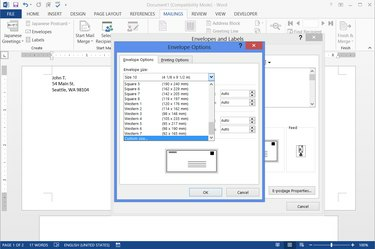
Jei „Word“ neturi reikiamo voko, dydžių sąrašo apačioje pasirinkite „Custom Size“.
Vaizdo kreditas: Vaizdas „Microsoft“ sutikimas
Jei turite Word 2010 arba 2013, jums nereikia jokios papildomos programinės įrangos, kad galėtumėte spausdinti tiesiai ant vokų. Nesvarbu, ar norite vieno voko su atspausdintu adresu, firminio voko su jūsų logotipu ar dizainu, ar viso vokų paketas, kuriame yra tik jūsų grąžinimo adresas, skirtas adresuoti ranka, „Word“ gali spausdinti naudodamas bet kurį spausdintuvą, kuris palaiko tuščių dokumentų padavimą vokai. Nereikia koreguoti paraščių naudojant bandymus ir klaidas ir išmesti voką po voko – „Word“ vokų kūrėjas pateikia formatus kiekvienam įprastam voko dydžiui.
1 žingsnis

Pradėkite voką.
Vaizdo kreditas: Vaizdas „Microsoft“ sutikimas
Spustelėkite „Vokai“. Sukurti skyrių Laiškai skirtukas pradėti naują voką. Užpildykite pristatymo ir grąžinimo adresus.
Dienos vaizdo įrašas
2 žingsnis

Nustatykite spausdinimo parinktis.
Vaizdo kreditas: Vaizdas „Microsoft“ sutikimas
paspauskite "Galimybės“ norėdami pakeisti vokų tiekimo į spausdintuvą kryptį skirtuke „Spausdinimo parinktys“. „Word“ pasirenka numatytąjį nustatymą pagal jūsų spausdintuvo modelį, bet jei jau išbandėte siūlomą metodą ir jis neveikė, pasirinkite tinkamą orientaciją.
Jei jūsų spausdintuvas naudoja alternatyvų dėklą vokams tiekti, pasirinkite jį Pašarai iš išskleidžiamasis meniu.
3 veiksmas
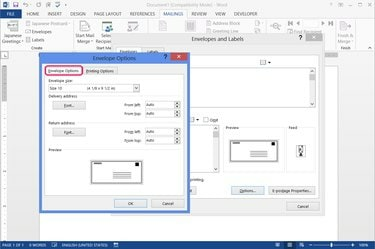
Nustatykite vokų parinktis.
Vaizdo kreditas: Vaizdas „Microsoft“ sutikimas
Pasirinkite voko dydį arba pakeiskite adresų šrifto nustatymus skirtuke „Voko parinktys“. Norėdami pakeisti adresus ant voko, pakeiskite iš kairės ir iš viršaus nustatymus. Pavyzdžiui, jei žinote, kad jūsų spausdintuvas nupjauna kairę puslapio pusę ir tiekiate vokus horizontaliai, naudokite aukštą iš kairės grąžinimo adreso nustatymas.
4 veiksmas
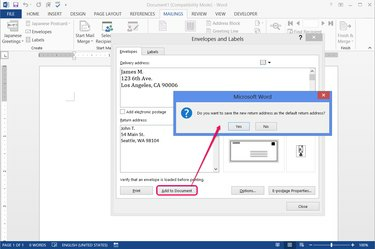
Sukurkite voką.
Vaizdo kreditas: Vaizdas „Microsoft“ sutikimas
spustelėkite "Pridėti prie dokumento“, kad sukurtumėte voką. Jei įvedėte naują grąžinimo adresą, „Word“ paklaus, ar išsaugoti adresą būsimiems vokams.
Norėdami iš karto spausdinti voką, o ne toliau jį redaguoti ar išsaugoti, paspauskite "Spausdinti", o ne "Pridėti prie dokumento".
5 veiksmas

Pridėkite ir nustatykite vaizdą.
Vaizdo kreditas: Vaizdas „Microsoft“ sutikimas
Pasirinkite „Paveikslėliai“ arba „Internetinės nuotraukos“ („Clip Art“ programoje „Word 2010“) Įdėti skirtuką, norėdami įdėti vaizdą ant voko. Įdėję vaizdą, sutraukite jį kampuose esančiomis rankenėlėmis, kol jis tilps ant voko. Norėdami išdėstyti vaizdą, pakeiskite jo apvyniojimą: dešiniuoju pelės mygtuku spustelėkite vaizdą, pasirinkite „Apvynioti tekstą“, pasirinkite „Tight“ ir vilkite jį į vietą. Įdėję vaizdą spustelėkite pristatymo adresą, kad įsitikintumėte, jog teksto laukelio viršus neatsilieka nuo vaizdo.
Išdėlioję voką pagal savo skonį, atsispausdinkite arba išsaugokite jį meniu Failas, kaip ir bet kurį kitą dokumentą. Nereikia keisti popieriaus dydžio nustatymo skirtuke Spausdinti – Word jau nustatė šią parinktį, kai sukūrėte voką.
Patarimas
Norėdami ranka spausdinti didelę vokų partiją adresu, nustatykite vieną voką be pašto adreso ir padidinkite kopijų skaičių, kai ketinate spausdinti.
Lange Vokai ir laiškai esantis langelis „Praleisti“ paslepia jūsų grąžinimo adresą ant dabartinio voko.
Norėdami sukurti kelis skirtingus vokus iš kontaktų sąrašo, pirmiausia nustatykite vieną voką, kaip parodyta aukščiau, bet palikite pašto adresą tuščią. Spustelėkite „Pasirinkti gavėjus“ skirtuke Laiškai, tada „Naudoti esamą sąrašą“ arba „Pasirinkti iš „Outlook“ kontaktų“, kad pasirinktumėte naudotinus adresus. Įveskite žymeklį į adreso teksto laukelį ir spustelėkite „Adreso blokas“, kad įterptumėte adreso rezervuotąją vietą. Paspauskite „Baigti ir sujungti“, kad išspausdintumėte visus vokus. Nesijaudinkite, kad adresas ekrane rodomas kaip „Adreso blokas“ – „Word“ įterpia kiekvieną adresą spausdinant.
Pasirinkite visą voką ir paspauskite „Backspace“, kad pašalintumėte voką iš dokumento. „Word“ automatiškai ištrina voko formos formatavimą, kai ištrinate visą jo turinį.
Įspėjimas
Prieš spausdindami kelias kopijas arba vokus visam adresų sąrašui, atspausdinkite vieną voką.
Ne visi spausdintuvai palaiko vokų padavimą, o kai kurie naudoja specialų dėklą, kad vokas būtų vietoje. Instrukcijų ieškokite spausdintuvo vadove.



